Die Art und Weise, wie wir kommunizieren, hat sich im Laufe der Zeit weiterentwickelt. Daher sind Instant Messaging-Anwendungen heute zweifellos ein klares Beispiel dafür, wie viele Benutzer aus der ganzen Welt täglich auf sie zugreifen, um Nachrichten oder Anrufe von Freunden, Familienmitgliedern, Kollegen usw. senden und empfangen zu können.
Die Zwei-Faktor-Authentifizierung (2FA) ist ein Mechanismus, der in einige Anwendungen integriert wurde, um deren Sicherheit zu verbessern, indem verhindert wird, dass Angreifer auf die Anwendung zugreifen und Daten stehlen oder Änderungen ohne Erlaubnis vornehmen. Zwei-Faktor-Authentifizierung Er besteht aus dem Basismechanismus (aber komplexes) Passwort und gefolgt von einem Wiederherstellungs-Handy, einer E-Mail oder in einigen Fällen zusätzlichen Anwendungen.
Telegramm hat in der Welt der sozialen Netzwerke an Stärke gewonnen und ist eine der umfassendsten und sichersten Alternativen für Chat-Aktionen und Dateiübertragungen. Wenn Sie also die Zwei-Faktor-Authentifizierung in Telegramm hinzufügen möchten, werden wir den Prozess dafür sehen.
Um auf dem Laufenden zu bleiben, abonniere unseren YouTube-Kanal! ABONNIEREN
1. Aktivieren Sie die Zwei-Faktor-Überprüfung in Telegramm Android
Wir öffnen Telegramm, klicken dort auf das Konfigurationsmenü und wählen dann “Einstellungen”:
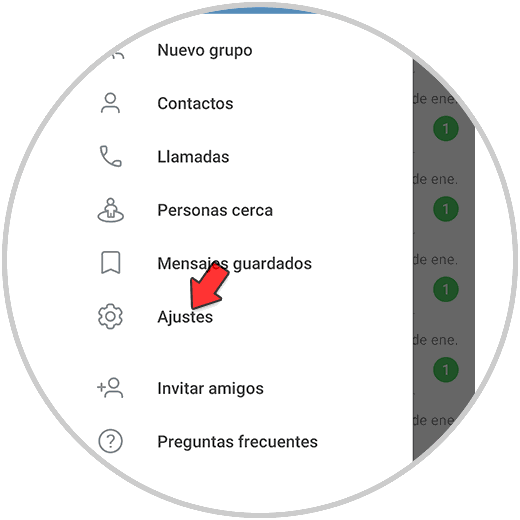
Dann wählen wir die Option “Datenschutz und Sicherheit”:
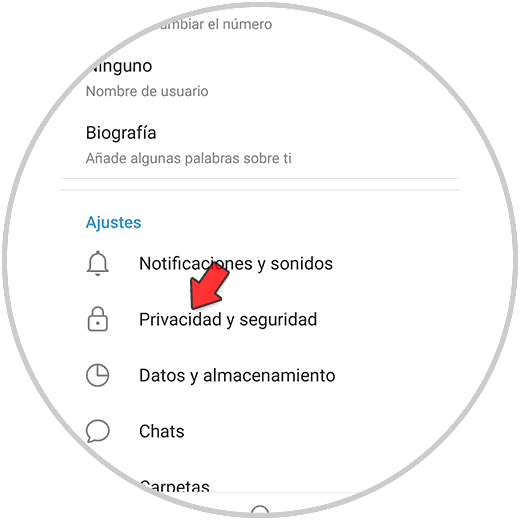
Klicken Sie im Datenschutz auf die Option “Bestätigung in zwei Schritten”:
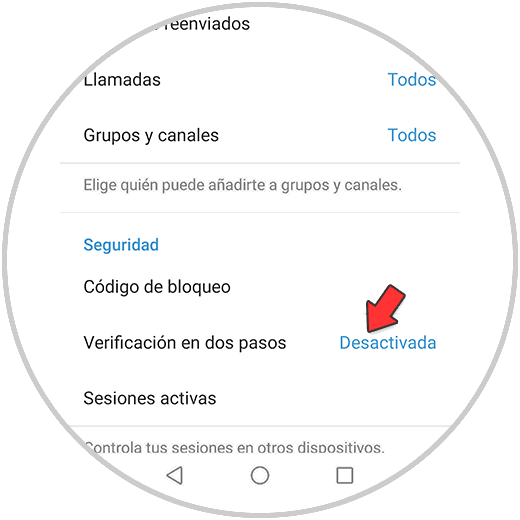
Wenn wir sehen, dass dies deaktiviert ist, sehen wir Folgendes:
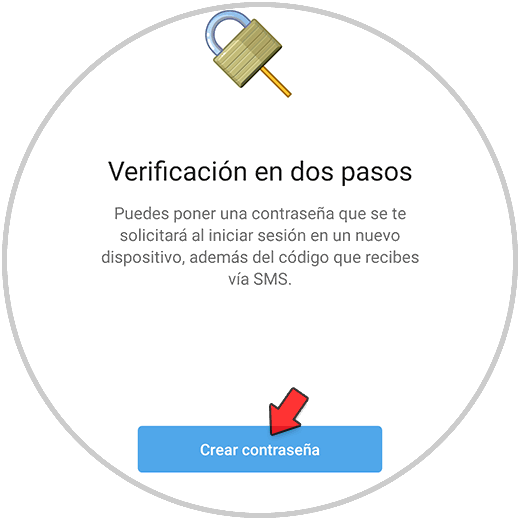
Klicken Sie auf “Passwort erstellen” und weisen Sie dann das gewünschte Passwort zu:
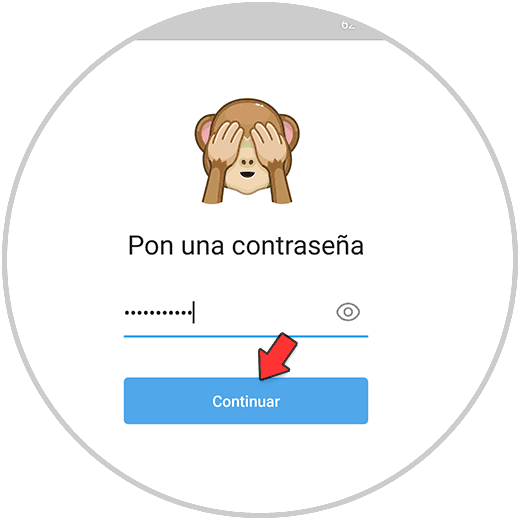
Klicken Sie auf Weiter und bestätigen Sie das Passwort:
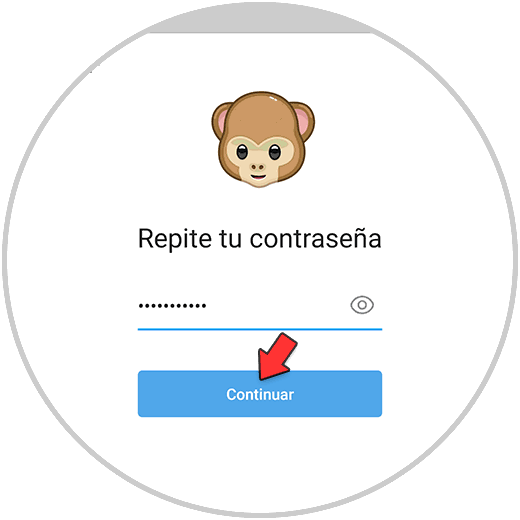
Klicken Sie auf Weiter und weisen Sie einen Kennworthinweis zu:
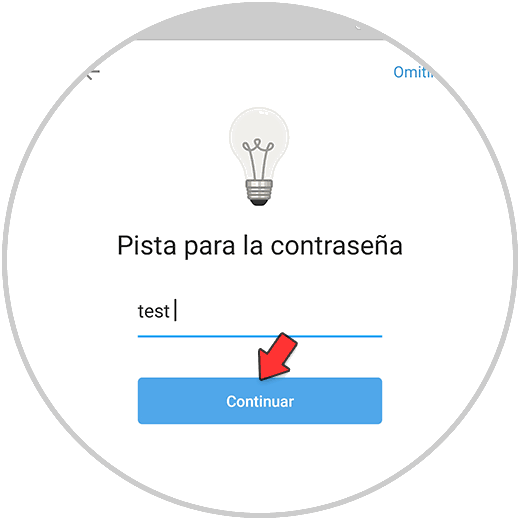
Jetzt geben wir die Wiederherstellungs-E-Mail für Telegramm ein:
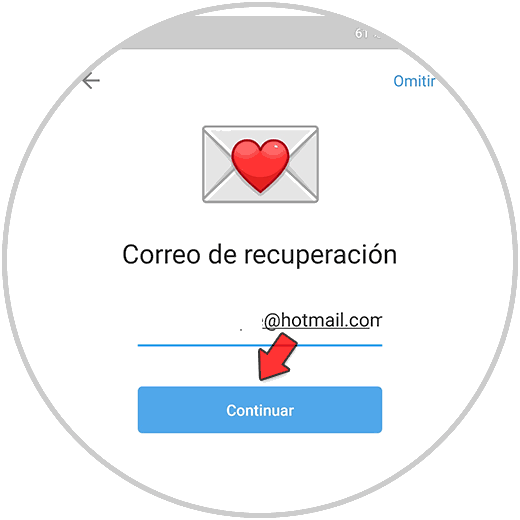
Klicken Sie auf Weiter und jetzt geben wir den Code ein, der in der registrierten E-Mail erhalten wurde:
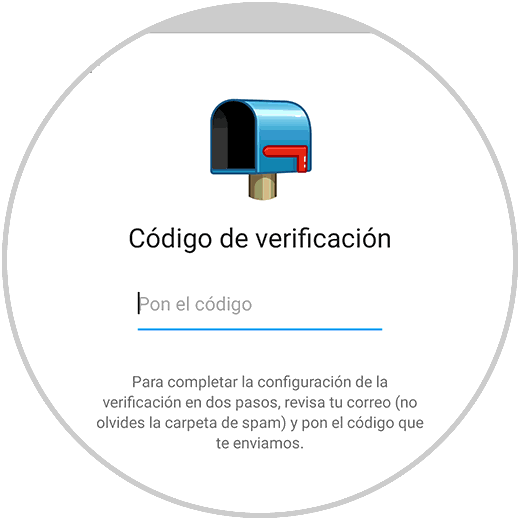
Bei der Eingabe des Codes wird Folgendes angezeigt:
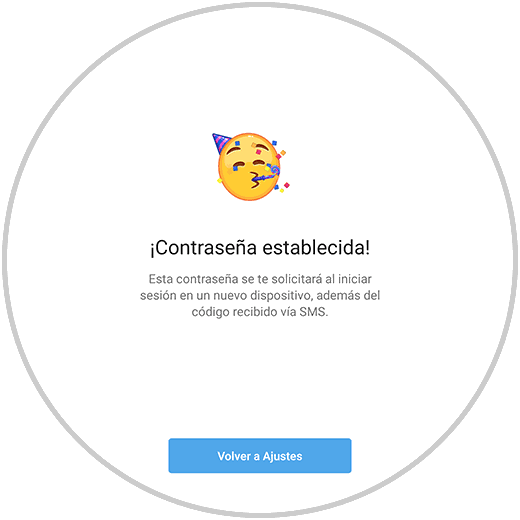
Wir überprüfen, ob die Zwei-Faktor-Authentifizierung im Telegramm aktiviert ist:
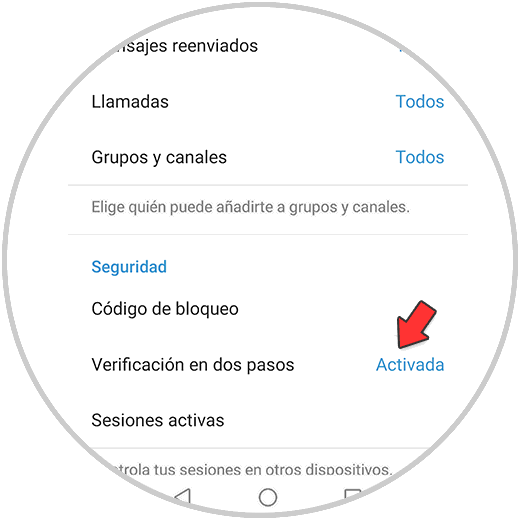
2. Aktivieren Sie die Zwei-Faktor-Überprüfung in Telegram iPhone
Als erstes geben Sie Telegramm ein und klicken auf “Einstellungen”. Wählen Sie in den Einstellungen “Datenschutz und Sicherheit”.
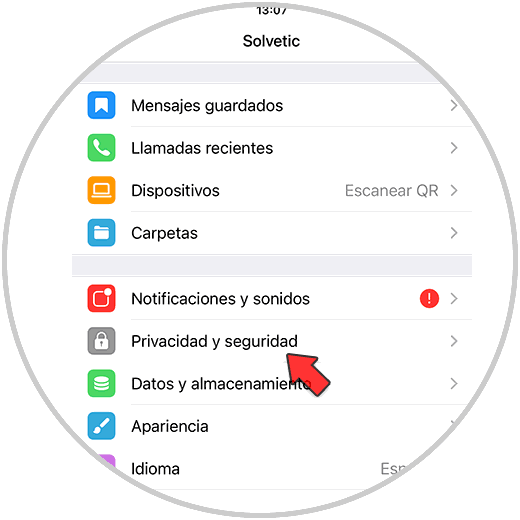
Klicken Sie im Datenschutz auf die Option “Bestätigung in zwei Schritten”:
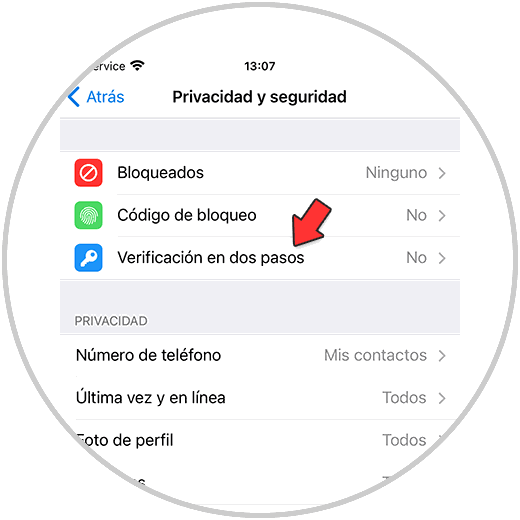
Da es deaktiviert ist, müssen wir auf “Passwort erstellen” klicken.
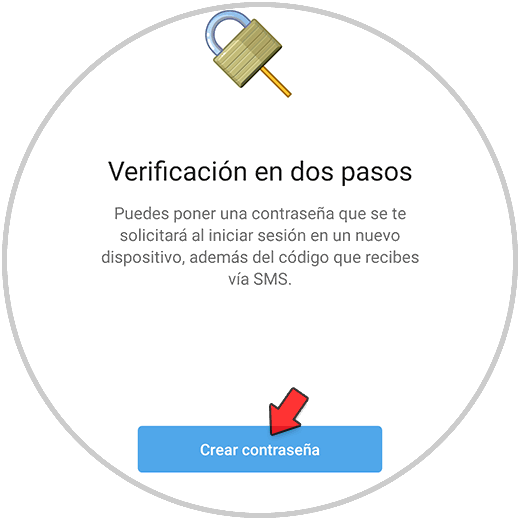
Wir wählen das gewünschte Passwort.
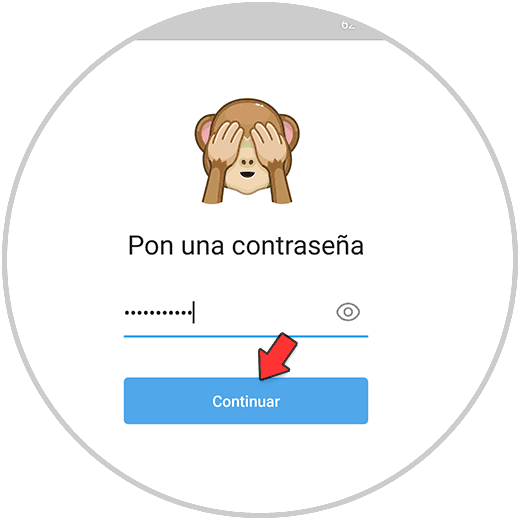
Klicken Sie auf Weiter und bestätigen Sie das Passwort:
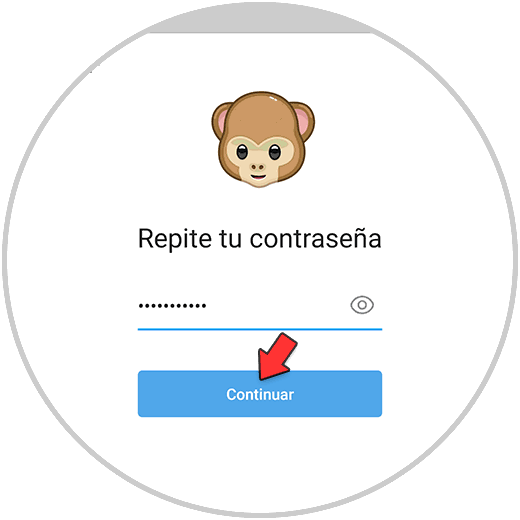
Jetzt müssen Sie einen Hinweis zuweisen, um sich das Passwort merken zu können:
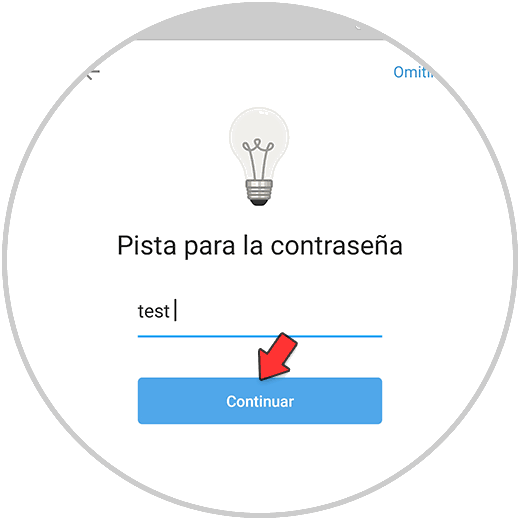
Wenn Sie eine Wiederherstellungs-E-Mail senden möchten, müssen Sie diese konfigurieren.
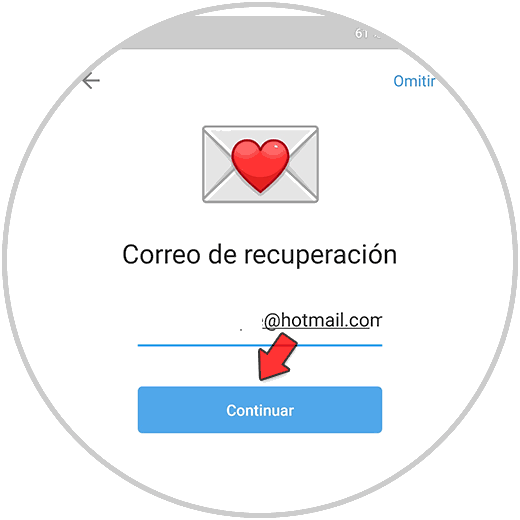
Klicken Sie auf Weiter und geben Sie den in der registrierten E-Mail erhaltenen Code ein:
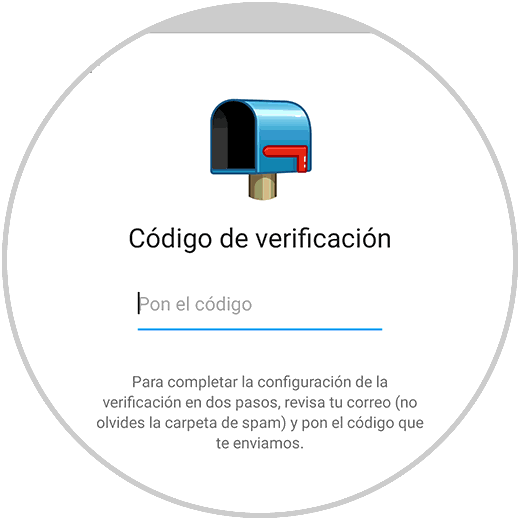
Bei der Eingabe des Codes wird Folgendes angezeigt:
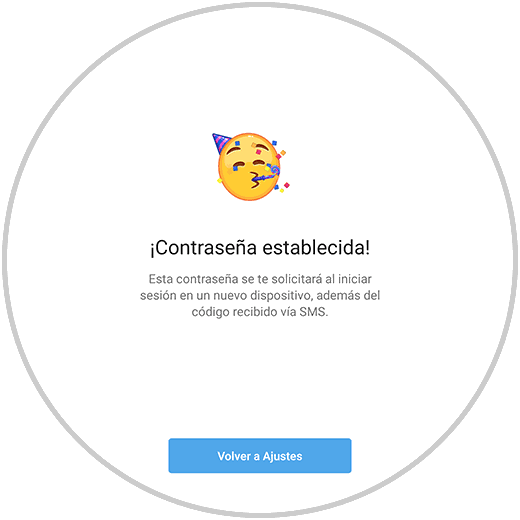
Dies war Schritt für Schritt, um die Überprüfung von zwei Faktoren im Telegramm zu aktivieren. Auf diese Weise ist Ihr Konto auf der Plattform sicherer und für unerwünschte Personen weniger zugänglich.